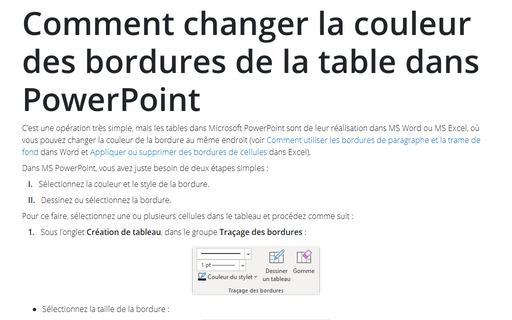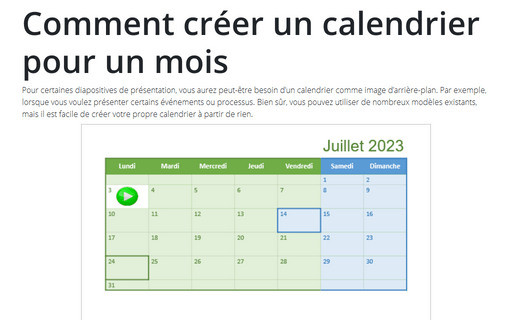Comment changer la couleur des bordures de la table dans PowerPoint
Dans MS PowerPoint, vous avez juste besoin de deux étapes simples :
I. Sélectionnez la couleur et le style de la bordure.
II. Dessinez ou sélectionnez la bordure.
Pour ce faire, sélectionnez une ou plusieurs cellules dans le tableau et procédez comme suit :
1. Sous l’onglet Création de tableau, dans le groupe Traçage des bordures :
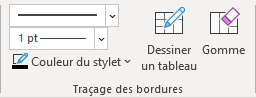
- Sélectionnez la taille de la bordure :
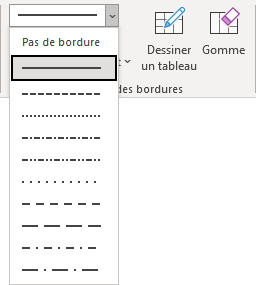
- Sélectionnez le style de bordure :
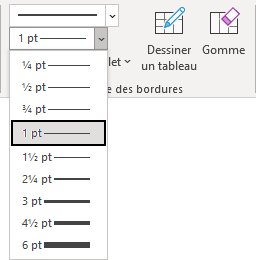
- Sélectionnez la couleur de la bordure :
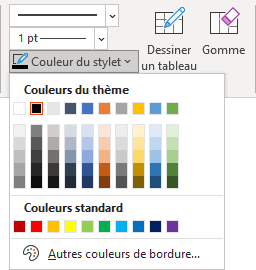
2. Effectuez l’une des opérations suivantes :
2.1. Dessinez la bordure où vous voulez :
- Après avoir sélectionné le style de bordure et la couleur, le bouton Dessiner un tableau est automatiquement coché.
- ou si tout ce que vous voulez a déjà été sélectionné, cliquez sur le bouton Dessiner un
tableau :
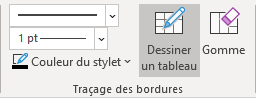
Après l’une de ces actions, votre curseur sera changé en crayon :
Maintenant, dessinez la bordure là où vous en avez besoin.
2.2. Choisissez le style de bordure pour les cellules sélectionnées (ou une cellule ou le tableau) - sous l’onglet Création de tableau, dans le groupe Styles de tableau, sélectionnez la bordure :
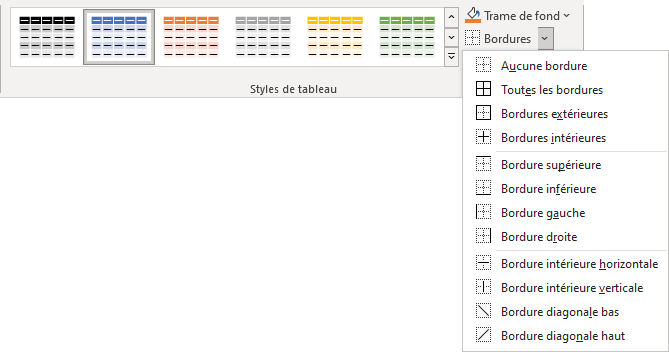
Voir aussi en anglais : How to change color for the table borders in PowerPoint.